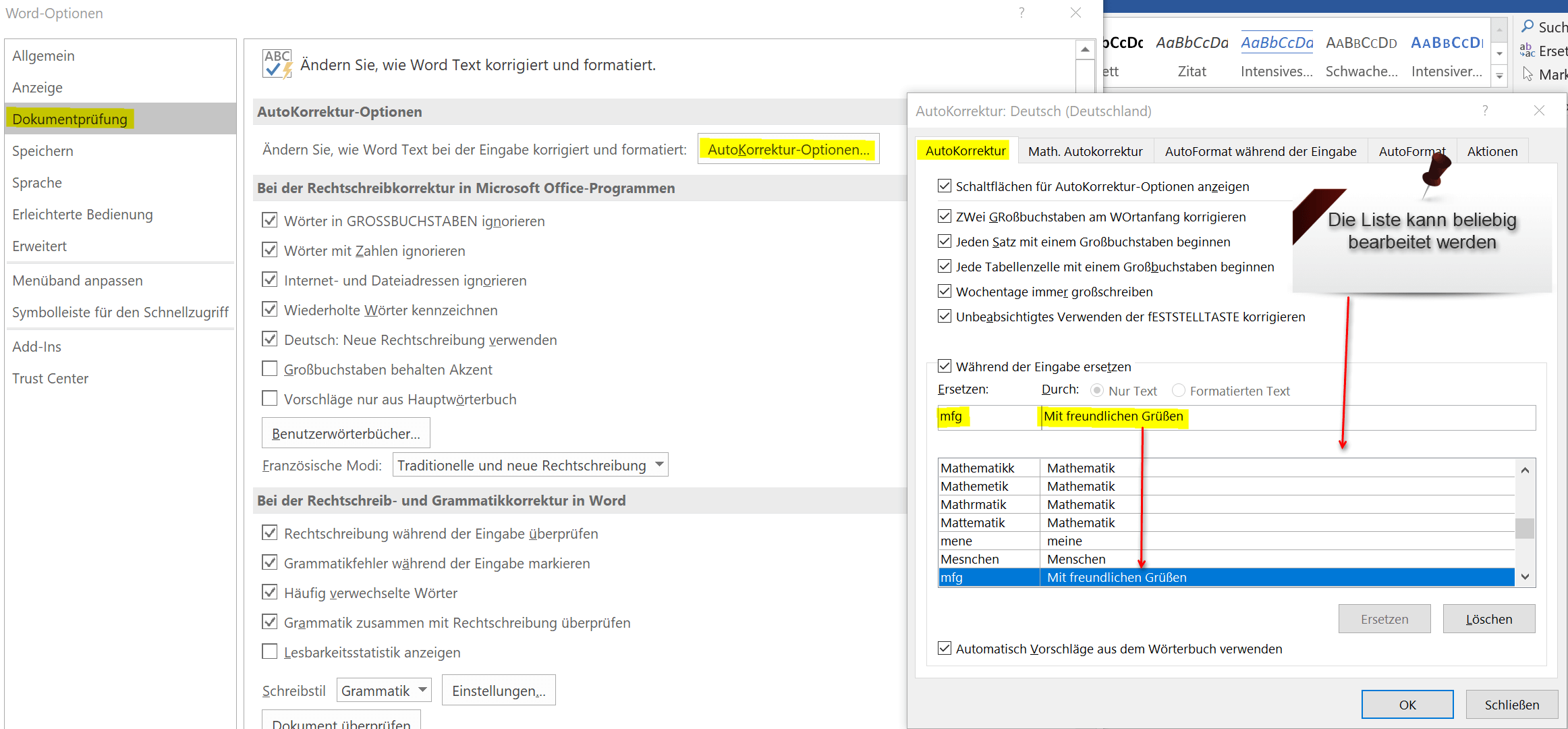Die Autokorrektur und Autovervollständigung in Word
Von Haus aus bietet das Microsoft Office Paket nicht nur die Funktion der Autokorrektur, die allseits bekannt ist und auch manchmal nerven kann, sondern eben auch die Autovervollständigung in welcher bestimmte Zeichenfolgen automatisch zu einer vorkonfigurierten Eingabe korrigiert bzw. umgewandelt werden.
Weniger bekannt ist allerdings das Sie durchaus die Möglichkeit haben, diese Funktionen an Ihre Bedürfnisse anzupassen und häufig geschriebene Worte, oder lange Namen und Grußformeln abzukürzen. Und natürlich auch Fehlerkorrekturen nach eigenem Ermessen anzupassen.
Wie das ganze funkioniert erfahren Sie in unserem Artikel.

Die Autokorrektur und Autovervollständigung in Word
Von Haus aus bietet das Microsoft Office Paket nicht nur die Funktion der Autokorrektur, die allseits bekannt ist und auch manchmal nerven kann, sondern eben auch die Autovervollständigung in welcher bestimmte Zeichenfolgen automatisch zu einer vorkonfigurierten Eingabe korrigiert bzw. umgewandelt werden.
Weniger bekannt ist allerdings das Sie durchaus die Möglichkeit haben, diese Funktionen an Ihre Bedürfnisse anzupassen und häufig geschriebene Worte, oder lange Namen und Grußformeln abzukürzen. Und natürlich auch Fehlerkorrekturen nach eigenem Ermessen anzupassen.
Wie das ganze funkioniert erfahren Sie in unserem Artikel.

1. Die Autokorrektur anpassen
1. Die Autokorrektur anpassen
Wenn Sie die Autokorrektur anpassen möchten. Also wie mit Rechtschreibung und Grammatik umgegangen werden soll, haben Sie die Einstellungsmöglichkeiten zwischen
- Nur für die jeweilige Anwendung (z.B. WORD)
- Für alle Office Programme (Programmübergreifend mit einem Arbeitsschritt)
Um die Autokorrektur aufzurufen gehen Sie unter dem Reiter „Datei“ – „Optionen“ und wählen dort den Punkt „Dokumentenprüfung“ aus.
Siehe Abb.: (klicken zum vergrößern)
Wenn Sie sich hier nun von der Autokorrektur komplett verarbschieden möchten, deaktivieren Sie einfach alle Haken bei den Korrekturoptionen.
Allerdings ist das nicht besonders ratsam, da insbesondere beim schnellen Schreiben eben doch mal der eine oder andere Fehler passiert, und besonders längere Texte werden später nicht unbedingt nochmal Korrektur gelesen.
Von daher empfehlen wir hier ruhig alle voreingestellten Punkte aktiviert zu lassen. Als Ausnahme könnte man (je nach Bedarf) die Optionen:
- Wörter in GROSSBUCHSTABEN ignorieren
- Internet- und Dateiadressen ignorieren
deaktivieren, da es schon mal sein kann das man bestimmte Wörter als besonderen Ausdruck eben nur in GROSSBUCHSTABEN schreibt, und natürlich auch Internetadressen in Dokumenten manchmal benötigt.
Bei der „neuen deutschen Rechtschreibung“ scheiden sich sicherlich die Geister, da kaum noch jemand durch die ganzen Rechtschreibreformen durchblickt. Aber wenn man es ganz korrekt haben möchte, lässt man diesen Punkt eben auch aktiviert.
Da dies natürlich erstmal relativ pauschale Angaben und Einstellungen für die Autokorrektur darstellen, kann man das ganze noch verfeinern. Dazu gehen Sie einfach bei der Dokumentenprüfung auf den Punkt „Einstellungen“ und dort steht dann eine ganze Palette an Möglichkeiten zur Verfügung, über die man bestimmt erstmal 3x nachgrübelt ob es denn nun sinnvoll ist, oder nicht.
Macht man sich aber einmal diese Mühe und stellt alles nach den eigenen Bedürfnissen ein, arbeitet es sich danach umso entspannter mit Word.
Siehe Abb.: (klicken zum vergrößern)
Wenn Sie die Autokorrektur anpassen möchten. Also wie mit Rechtschreibung und Grammatik umgegangen werden soll, haben Sie die Einstellungsmöglichkeiten zwischen
- Nur für die jeweilige Anwendung (z.B. WORD)
- Für alle Office Programme (Programmübergreifend mit einem Arbeitsschritt)
Um die Autokorrektur aufzurufen gehen Sie unter dem Reiter „Datei“ – „Optionen“ und wählen dort den Punkt „Dokumentenprüfung“ aus.
Siehe Abb.:
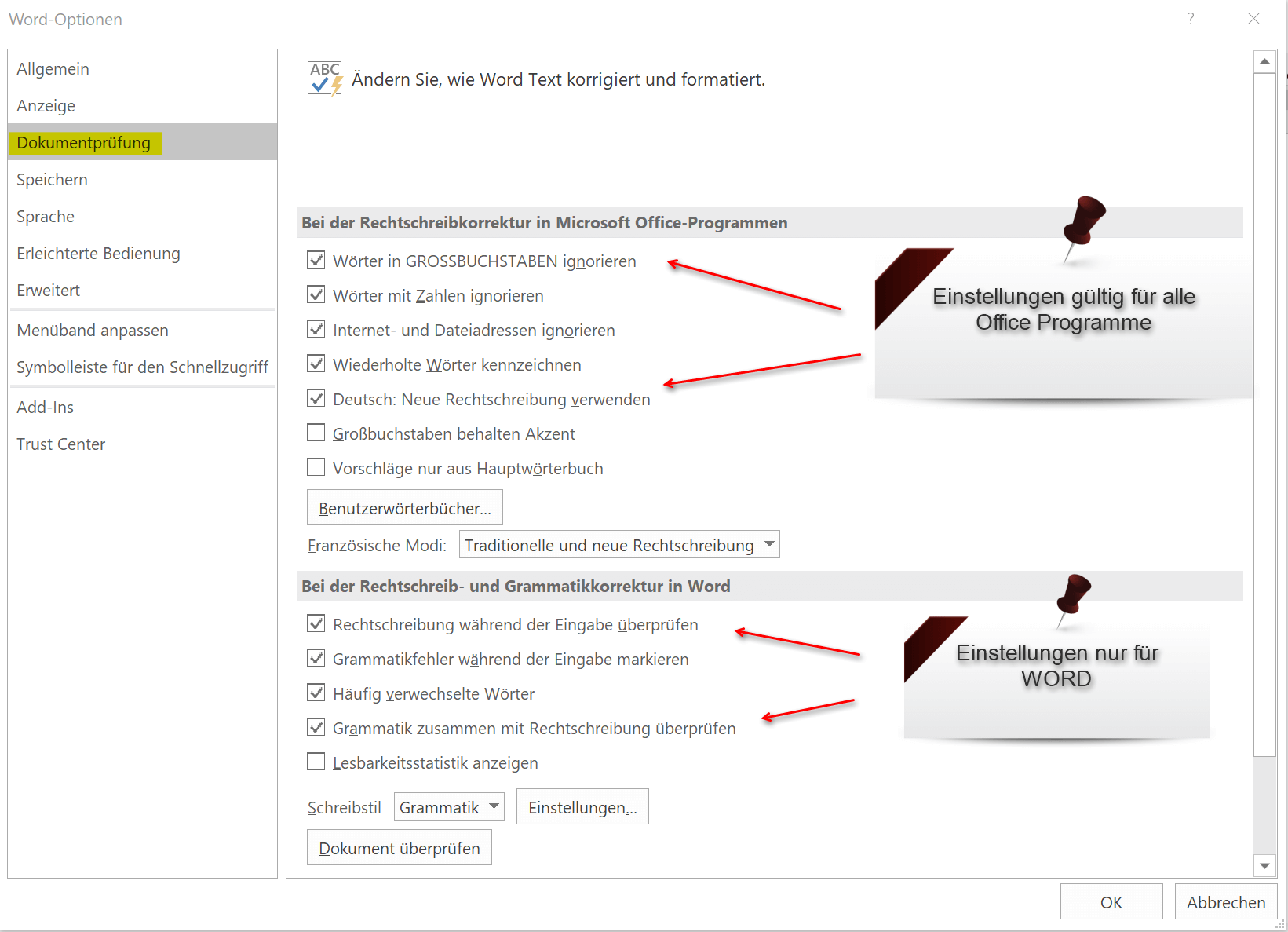
Wenn Sie sich hier nun von der Autokorrektur komplett verarbschieden möchten, deaktivieren Sie einfach alle Haken bei den Korrekturoptionen.
Allerdings ist das nicht besonders ratsam, da insbesondere beim schnellen Schreiben eben doch mal der eine oder andere Fehler passiert, und besonders längere Texte werden später nicht unbedingt nochmal Korrektur gelesen.
Von daher empfehlen wir hier ruhig alle voreingestellten Punkte aktiviert zu lassen. Als Ausnahme könnte man (je nach Bedarf) die Optionen:
- Wörter in GROSSBUCHSTABEN ignorieren
- Internet- und Dateiadressen ignorieren
deaktivieren, da es schon mal sein kann das man bestimmte Wörter als besonderen Ausdruck eben nur in GROSSBUCHSTABEN schreibt, und natürlich auch Internetadressen in Dokumenten manchmal benötigt.
Bei der „neuen deutschen Rechtschreibung“ scheiden sich sicherlich die Geister, da kaum noch jemand durch die ganzen Rechtschreibreformen durchblickt. Aber wenn man es ganz korrekt haben möchte, lässt man diesen Punkt eben auch aktiviert.
Da dies natürlich erstmal relativ pauschale Angaben und Einstellungen für die Autokorrektur darstellen, kann man das ganze noch verfeinern. Dazu gehen Sie einfach bei der Dokumentenprüfung auf den Punkt „Einstellungen“ und dort steht dann eine ganze Palette an Möglichkeiten zur Verfügung, über die man bestimmt erstmal 3x nachgrübelt ob es denn nun sinnvoll ist, oder nicht.
Macht man sich aber einmal diese Mühe und stellt alles nach den eigenen Bedürfnissen ein, arbeitet es sich danach umso entspannter mit Word.
Siehe Abb.:
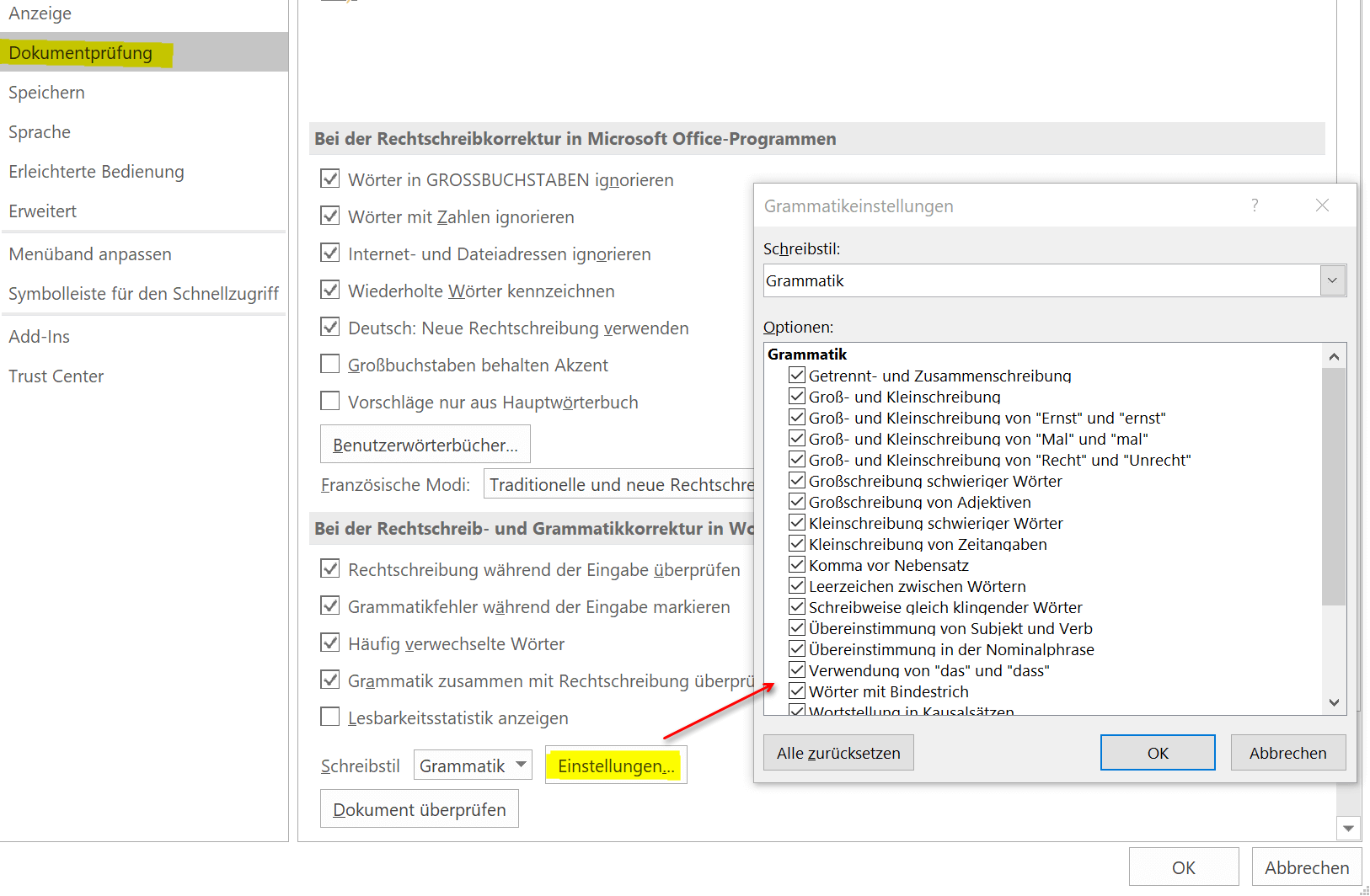
2. Die Autovervollständigung anpassen
2. Die Autovervollständigung anpassen
Während die richtigen Einstellungen in den Autokorrekturoptionen das Nervenkostüm schonen können, und vor unbeabsichtigten Fehlern bewahren, kann die Anpassung der Autovervollständigung den Arbeitsalltag nochmal kräftig erleichtern indem häufig benutzte Wörter einfach durch ein Kürzel ersetzt, und dann automatisch ausgetauscht werden.
Der Weg zu den Einstellungen hierfür geht auch wieder über „Datei“ – „Optionen“ und dann „Dokumentenprüfung“
Als ersten Punkt finden Sie hier den Reiter „Autokorrektur Optionen“ wo nochmals jede Menge Einstellungen zu finden sind wie mit der Eingabe zu verfahren ist. Besonders interessant ist aber der Punkt: „Während der Eingabe ersetzen durch…“
Hier gibt es bereits eine Liste die standardmäßig voreingestellt ist, und sich beliebig erweitern und verändern lässt. Wir nehmen einfach mal das typische Beispiel am Schluss eines jeden Briefes „Mit freundlichen Grüßen“
Diesen Punkt möchten wir nun nicht immer ausschreiben müssen, sondern einfach nur „mfg“ eingeben, und dann soll der Text automatisch eingetragen werden. Dazu geben wir nur im Feld ersetzen „mfg“ ein, und bei durch mit „Mit freundlichen Grüßen“
Siehe Abb.: (klicken zum vergrößern)
Hinweis:
Unabhängig davon in welcher Office Anwendung (Word, Excel oder Outlook) Sie diese Einstellungen für die Autovervollständigung vornehmen, so gilt diese dann automatisch auch für alle anderen Office Programme.
Somit müssen Sie die Einstellungen für die Autovervollständigung nur einmal vornehmen, und haben diese danach in allen Anwendungen zur Verfügung.
Während die richtigen Einstellungen in den Autokorrekturoptionen das Nervenkostüm schonen können, und vor unbeabsichtigten Fehlern bewahren, kann die Anpassung der Autovervollständigung den Arbeitsalltag nochmal kräftig erleichtern indem häufig benutzte Wörter einfach durch ein Kürzel ersetzt, und dann automatisch ausgetauscht werden.
Der Weg zu den Einstellungen hierfür geht auch wieder über „Datei“ – „Optionen“ und dann „Dokumentenprüfung“
Als ersten Punkt finden Sie hier den Reiter „Autokorrektur Optionen“ wo nochmals jede Menge Einstellungen zu finden sind wie mit der Eingabe zu verfahren ist. Besonders interessant ist aber der Punkt: „Während der Eingabe ersetzen durch…“
Hier gibt es bereits eine Liste die standardmäßig voreingestellt ist, und sich beliebig erweitern und verändern lässt. Wir nehmen einfach mal das typische Beispiel am Schluss eines jeden Briefes „Mit freundlichen Grüßen“
Diesen Punkt möchten wir nun nicht immer ausschreiben müssen, sondern einfach nur „mfg“ eingeben, und dann soll der Text automatisch eingetragen werden. Dazu geben wir nur im Feld ersetzen „mfg“ ein, und bei durch mit „Mit freundlichen Grüßen“
Siehe Abb.: (klicken zum vergrößern)
Hinweis:
Unabhängig davon in welcher Office Anwendung (Word, Excel oder Outlook) Sie diese Einstellungen für die Autovervollständigung vornehmen, so gilt diese dann automatisch auch für alle anderen Office Programme.
Somit müssen Sie die Einstellungen für die Autovervollständigung nur einmal vornehmen, und haben diese danach in allen Anwendungen zur Verfügung.
Beliebte Beiträge
Excel KI-Update: So nutzen Sie Python & Copilot
Vergessen Sie komplexe Formeln! Excel wird durch Python und den KI-Copilot zum intelligenten Analysten. Diese Anleitung zeigt konkrete Beispiele, wie Sie Heatmaps erstellen, Szenarien simulieren und Ihre Arbeit massiv beschleunigen. Machen Sie Ihre Tabellen fit für die Zukunft.
Der XVERWEIS: Der neue Standard für die Datensuche in Excel
Verabschieden Sie sich vom Spaltenzählen! Der XVERWEIS macht die Datensuche in Excel endlich intuitiv und sicher. Erfahren Sie in diesem Tutorial, wie die Funktion aufgebaut ist, wie Sie sie anwenden und warum sie dem SVERWEIS und WVERWEIS haushoch überlegen ist.
Nie wieder Adressen abtippen: So erstellen Sie Serienbriefe in Word
Müssen Sie hunderte Briefe versenden? Schluss mit manuellem Abtippen! Erfahren Sie, wie Sie in wenigen Minuten einen perfekten Serienbrief in Word erstellen. Von der sauberen Excel-Datenbank bis zum fertigen Druck – unser Guide führt Sie sicher durch den Prozess.
Warum dein Excel-Kurs Zeitverschwendung ist – was du wirklich lernen solltest!
Hand aufs Herz: Wann hast du zuletzt eine komplexe Excel-Formel ohne Googeln getippt? Eben. KI schreibt heute den Code für dich. Erfahre, warum klassische Excel-Trainings veraltet sind und welche 3 modernen Skills deinen Marktwert im Büro jetzt massiv steigern.
Die Copilot-Revolution: Warum Sie Excel jetzt neu lernen
Excel ist tot? Falsch. Mit Copilot erlebt das Tool eine Wiedergeburt. Statt komplexe Formeln zu lernen, analysieren Nutzer Daten jetzt per Spracheingabe. Diese KI-Revolution demokratisiert die Datenanalyse, verschiebt den Fokus vom "Wie" zum "Was" und macht Excel mächtiger denn je.
ChatGPT im Büro: 5 Prompts, die Ihre E-Mails revolutionieren
E-Mails fressen Zeit und Nerven. Doch mit den richtigen ChatGPT-Prompts wird KI zu Ihrem besten Sekretär. Von der professionellen Konfliktlösung bis zur Zusammenfassung langer Threads: Wir zeigen Ihnen 5 konkrete Anleitungen, die Ihre Bürokommunikation sofort effizienter machen.
Beliebte Beiträge
Excel KI-Update: So nutzen Sie Python & Copilot
Vergessen Sie komplexe Formeln! Excel wird durch Python und den KI-Copilot zum intelligenten Analysten. Diese Anleitung zeigt konkrete Beispiele, wie Sie Heatmaps erstellen, Szenarien simulieren und Ihre Arbeit massiv beschleunigen. Machen Sie Ihre Tabellen fit für die Zukunft.
Der XVERWEIS: Der neue Standard für die Datensuche in Excel
Verabschieden Sie sich vom Spaltenzählen! Der XVERWEIS macht die Datensuche in Excel endlich intuitiv und sicher. Erfahren Sie in diesem Tutorial, wie die Funktion aufgebaut ist, wie Sie sie anwenden und warum sie dem SVERWEIS und WVERWEIS haushoch überlegen ist.
Nie wieder Adressen abtippen: So erstellen Sie Serienbriefe in Word
Müssen Sie hunderte Briefe versenden? Schluss mit manuellem Abtippen! Erfahren Sie, wie Sie in wenigen Minuten einen perfekten Serienbrief in Word erstellen. Von der sauberen Excel-Datenbank bis zum fertigen Druck – unser Guide führt Sie sicher durch den Prozess.
Warum dein Excel-Kurs Zeitverschwendung ist – was du wirklich lernen solltest!
Hand aufs Herz: Wann hast du zuletzt eine komplexe Excel-Formel ohne Googeln getippt? Eben. KI schreibt heute den Code für dich. Erfahre, warum klassische Excel-Trainings veraltet sind und welche 3 modernen Skills deinen Marktwert im Büro jetzt massiv steigern.
Die Copilot-Revolution: Warum Sie Excel jetzt neu lernen
Excel ist tot? Falsch. Mit Copilot erlebt das Tool eine Wiedergeburt. Statt komplexe Formeln zu lernen, analysieren Nutzer Daten jetzt per Spracheingabe. Diese KI-Revolution demokratisiert die Datenanalyse, verschiebt den Fokus vom "Wie" zum "Was" und macht Excel mächtiger denn je.
ChatGPT im Büro: 5 Prompts, die Ihre E-Mails revolutionieren
E-Mails fressen Zeit und Nerven. Doch mit den richtigen ChatGPT-Prompts wird KI zu Ihrem besten Sekretär. Von der professionellen Konfliktlösung bis zur Zusammenfassung langer Threads: Wir zeigen Ihnen 5 konkrete Anleitungen, die Ihre Bürokommunikation sofort effizienter machen.